Słoik darowizn jest centralnym elementem dla wielu streamerów, aby zapewnić widoczność darowizn lub subskrypcji swoich widzów. Jeśli chcesz optymalnie skonfigurować swój słoik darowizn w Streamlabs OBS, znajdziesz tutaj szczegółowy przewodnik. Pokażę ci, jak dodać, dostosować i wzajemnie ze sobą współdziałać z słoikiem darowizn, aby poprawić wrażenia ze streamowania dla ciebie i twoich widzów.
Najważniejsze wnioski
- Możesz aktywować różne wydarzenia dla słoika darowizn.
- Dostosowanie wyglądu (czcionka, kolory) jest łatwe i pozwala na indywidualne projektowanie.
- Istnieją możliwości, aby zresetować słoik darowizn do pożądanego stanu w trakcie streamu.
Instrukcja krok po kroku
Krok 1: Wybierz scenę i dodaj słoik darowizn
Aby włączyć słoik darowizn w Streamlabs OBS, zacznij od przejścia do pożądanej sceny, w której ma być wyświetlany słoik darowizn. Następnie kliknij na źródła, a następnie na symbol plusa, aby dodać nowe źródło. Wybierz słoik darowizn z listy dostępnych źródeł.
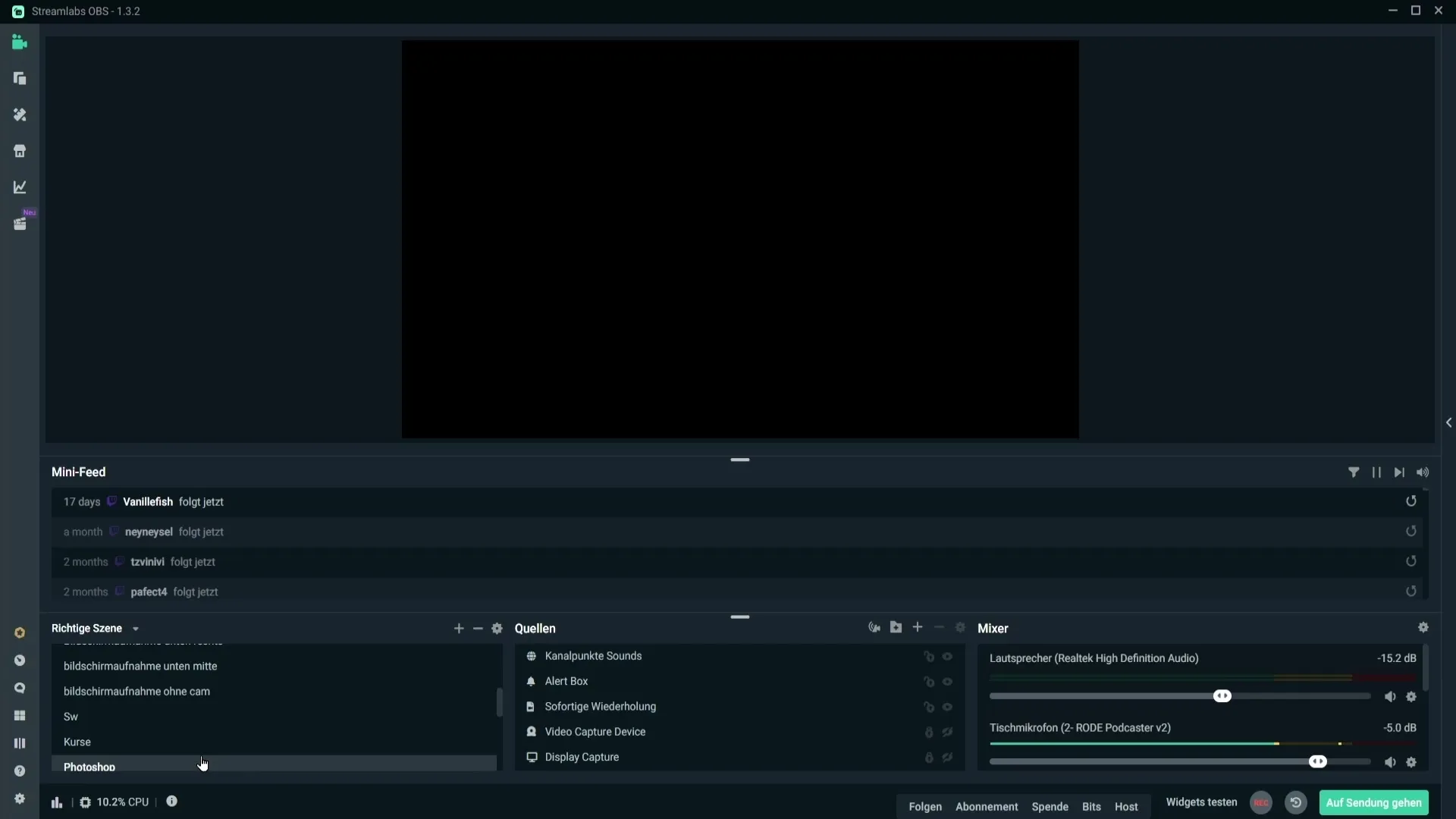
Krok 2: Nazwij źródło
Po wybraniu słoika darowizn zostaniesz poproszony o podanie nazwy dla źródła wejściowego. Możesz na przykład użyć „Słoik darowizn” jako nazwy źródła. Tym samym następnym krokiem jest rzeczywiste dodanie źródła.
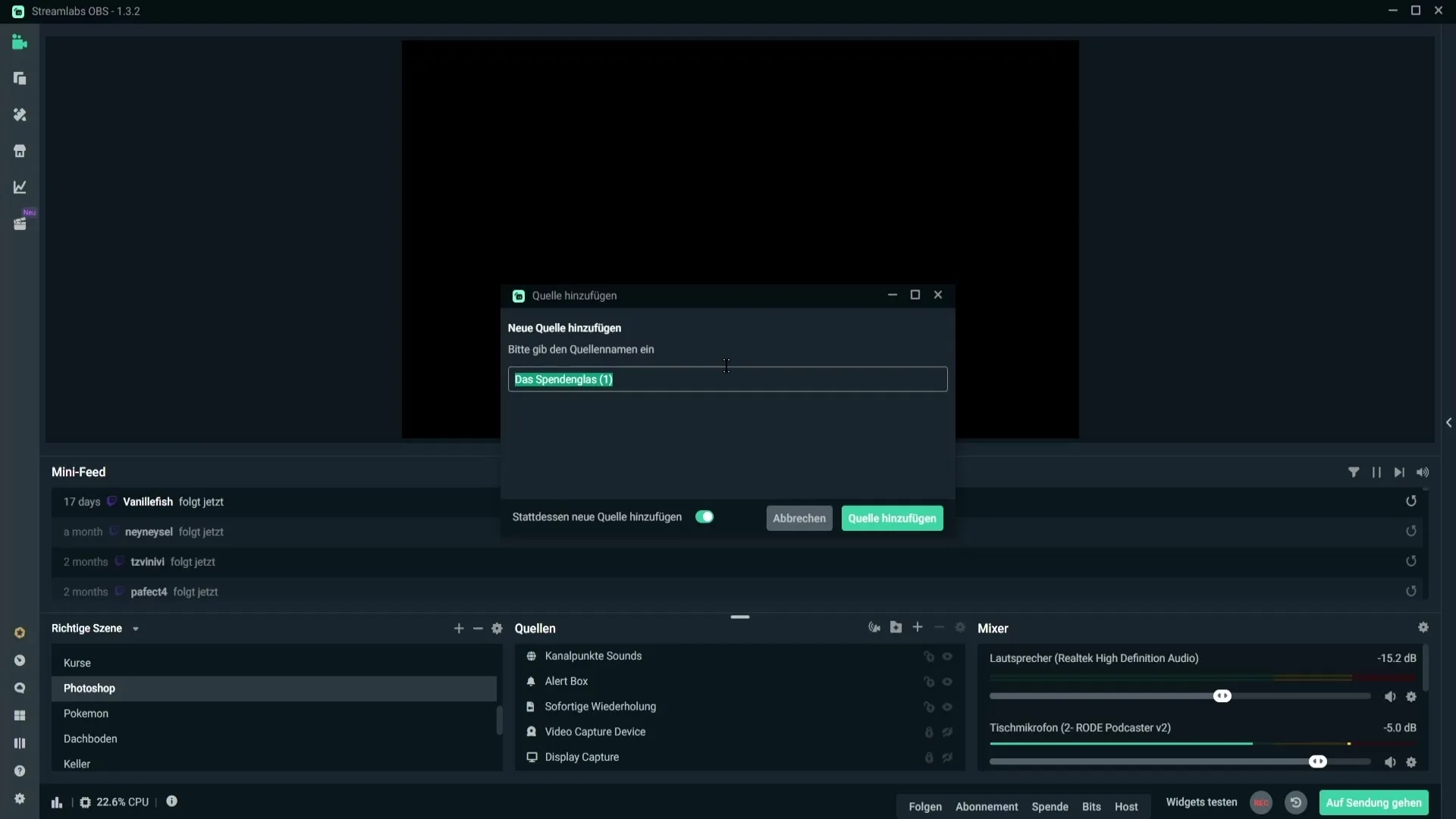
Krok 3: Wybór projektu słoika
Teraz masz możliwość wybrania projektu słoika. Przewiń przez dostępne opcje i wybierz odpowiedni słoik. Istnieją nawet specjalne projekty na święta, takie jak Boże Narodzenie, jeśli chcesz dodać coś zabawnego.
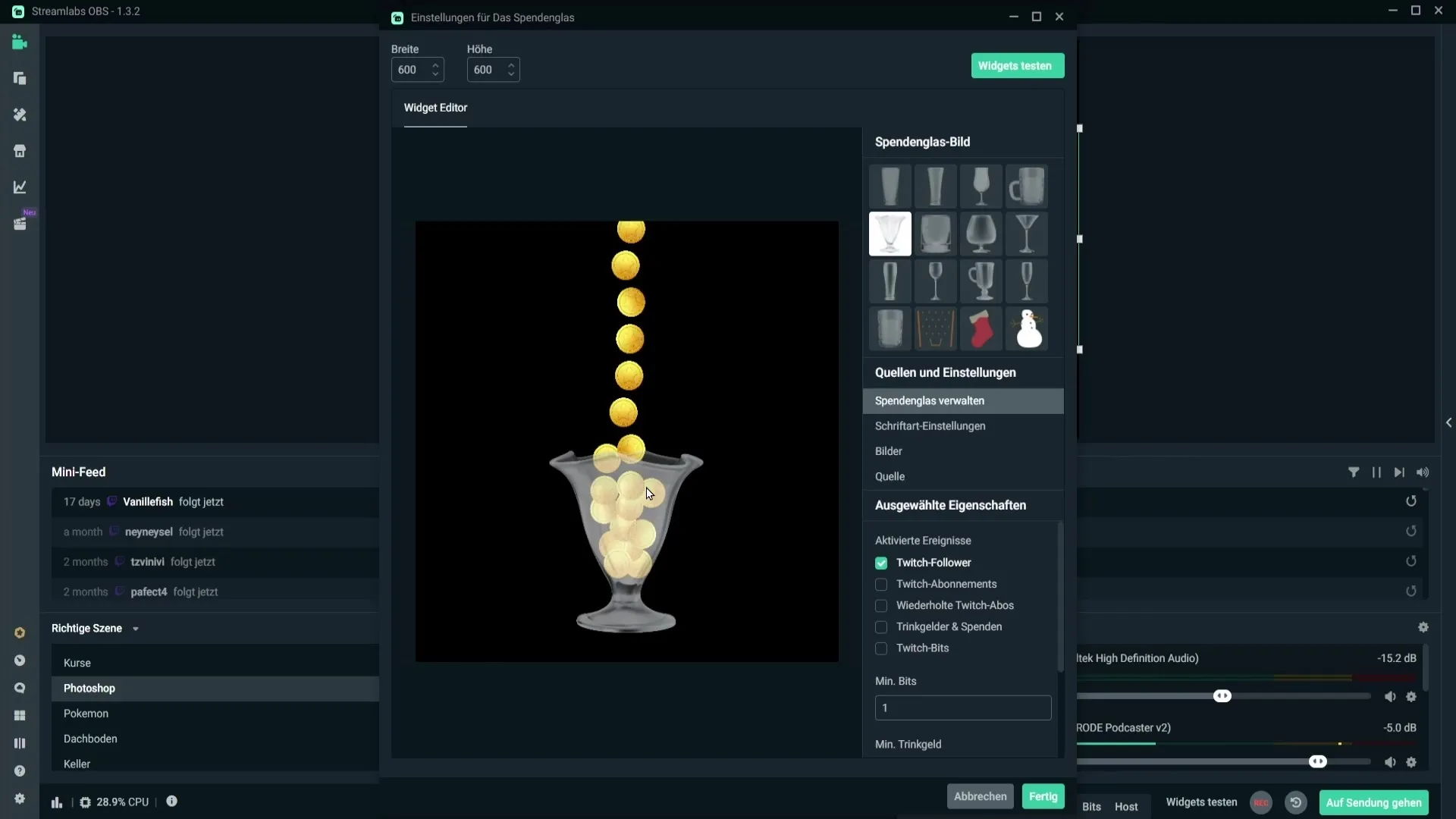
Krok 4: Aktywacja wydarzeń
W ustawieniach słoika darowizn możesz określić, które wydarzenia mają być wyświetlane w słoiku. Zaznacz odpowiednie pola dla wydarzeń, które chcesz aktywować, takie jak obserwujący, subskrypcje, darowizny lub bity. To daje ci kontrolę nad obecnością tych wydarzeń w słoiku.
Krok 5: Ustal minimalną kwotę dla darowizn
Masz również możliwość ustawienia minimalnej kwoty dla darowizn lub bitów, zanim pojawią się w słoiku. Możesz na przykład ustalić, że w słoiku będą pokazywane tylko darowizny od 5 euro.
Krok 6: Dostosowanie czcionki i tekstu
Możesz zdecydować, czy chcesz wyświetlać tekst obok symbolu w słoiku. Możesz wybrać czcionkę i kolor tekstu. Eksperymentuj z różnymi rozmiarami czcionek i kolorami, aby uzyskać idealny wygląd.
Krok 7: Dostosowanie obrazów wydarzeń
Dla różnych kwot darowizn możesz ustawić obrazy, które będą wyświetlane w słoiku, gdy przychodzą darowizny. Kliknij na „nośnik” i załaduj własne obrazy lub wybierz z istniejących obrazów.
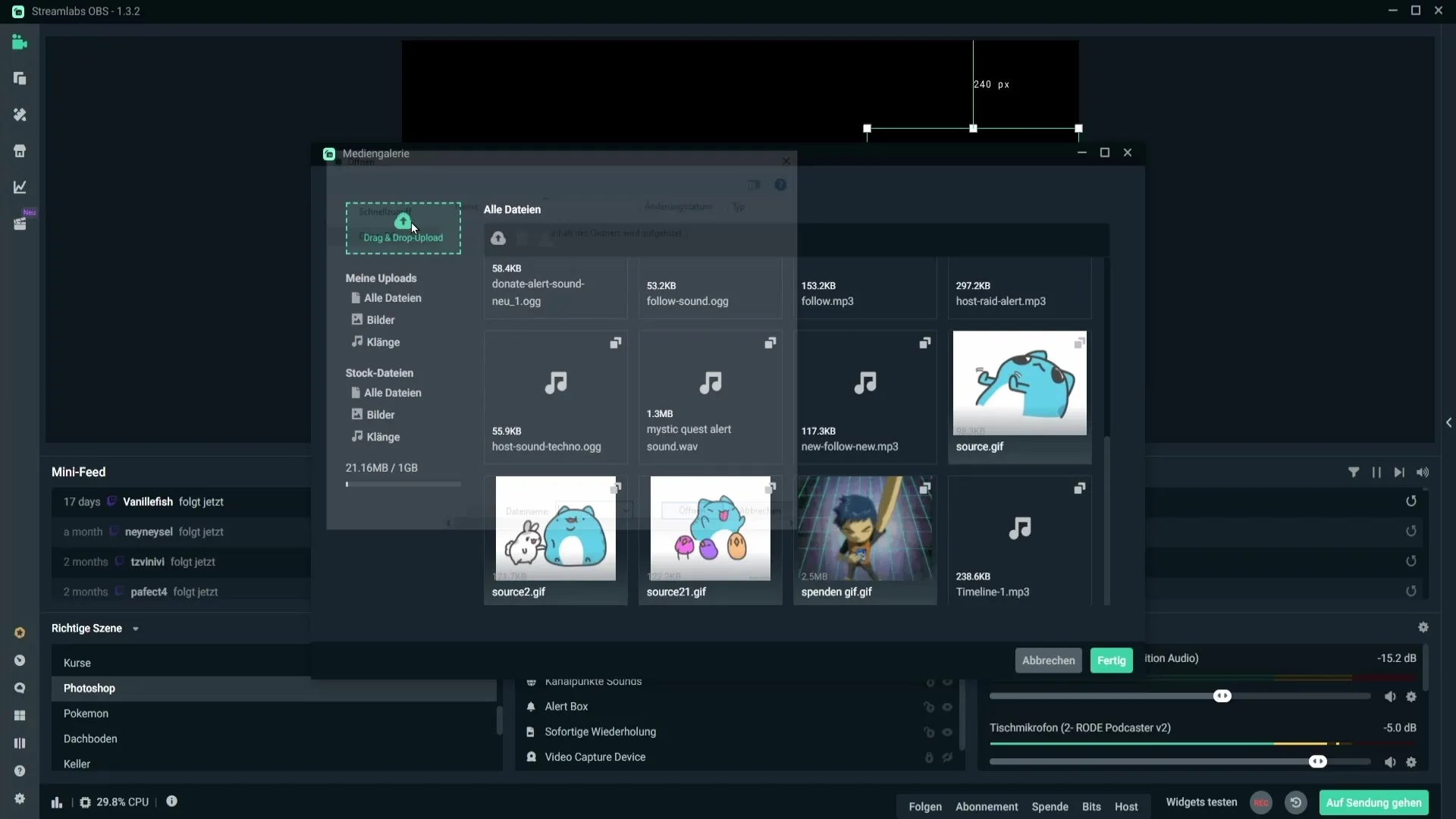
Krok 8: Odznaki dla bitów i subskrypcji
Obrazy dla bitów lub subskrypcji bazują na odznakach, które przesłałeś na Twitcha. Te będą automatycznie wyświetlane w słoiku darowizn. Upewnij się, że te odznaki są poprawnie ustawione.
Krok 9: Ustawienia dla źródła
Przejrzyj ustawienia źródła. Przy dodatkowych modyfikacjach najlepiej wprowadzać jak najmniej zmian, gdy jesteś niepewny, szczególnie przy niestandardowym CSS, ponieważ może to prowadzić do problemów.
Krok 10: Zachowaj stan słoika darowizn
Aby zachować stan swojego słoika darowizn między scenami, dezaktywuj opcje, które mogą spowodować reset przy zmianie sceny. Dzięki temu wyświetlanie pozostanie takie samo, nawet gdy przełączasz się między różnymi scenami.
Krok 11: Zresetowanie słoika darowizn
Możesz w dowolnym momencie zresetować swój słoik darowizn. Wystarczy kliknąć odpowiednią funkcję. To spowoduje opróżnienie słoika darowizn i rozpoczęcie od nowa po ponownym rozpoczęciu streamu.
Krok 12: Pozycjonowanie i dopasowanie
Umieść swój słoik darowizn w pożądanym miejscu na nakładce streamu. Upewnij się, że jest wystarczająco duży, aby był widoczny, ale również nie zakrywa ekranu. Po przetestowaniu ustawień upewnij się, że wszystko wygląda dobrze.
Krok 13: Opróżnienie słoika
Jeśli chcesz opróżnić słoik darowizn, istnieją dwie metody. Możesz to zrobić w Cloudboard, wyszukując „słoik”, lub za pomocą edytora układu w Streamlabs OBS, aby bezpośrednio opróżnić słoik.
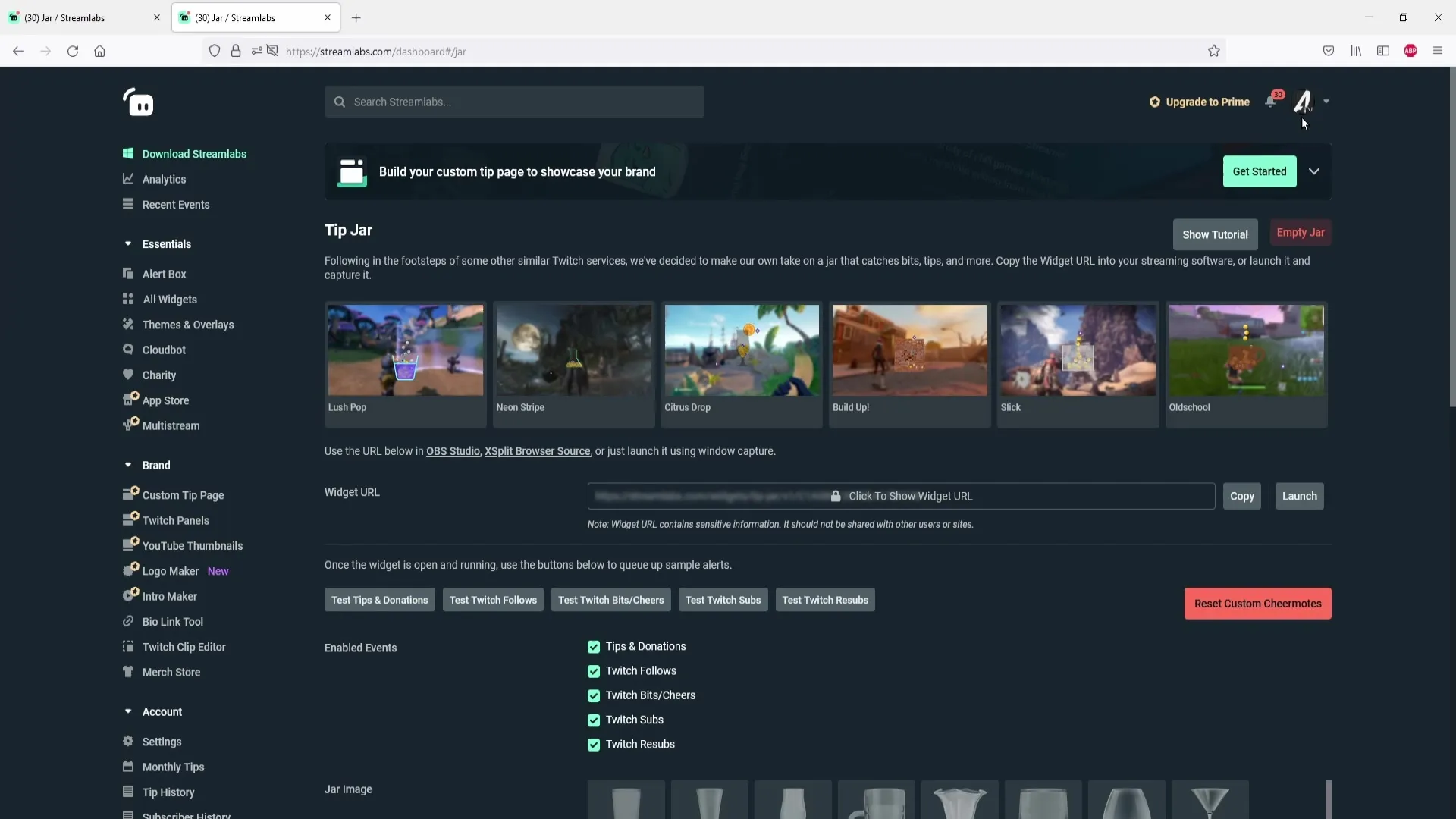
Podsumowanie – Konfiguracja słoika darowizn w Streamlabs OBS
Słoik darowizn w Streamlabs OBS można wielokrotnie dostosowywać, aby nadać swojemu streamowi osobisty charakter. Od wyboru projektu poprzez ustalanie wydarzeń po konkretne dostosowania tekstu i obrazów – wszystko jest możliwe.
Najczęściej zadawane pytania
Jak dodać słoik darowizn do Streamlabs?Dodajesz słoik darowizn, klikając na „Źródła” w scenie, a następnie na symbol plusa.
Czy mogę dostosować wydarzenia w słoiku darowizn?Tak, możesz wybrać, które wydarzenia mają być wyświetlane w słoiku darowizn, np. subskrypcje lub darowizny.
Jak mogę zresetować słoik darowizn?Słoik darowizn można zresetować, klikając odpowiednią funkcję w ustawieniach lub w Cloudboard.
Czy mogę przesłać własne obrazy do mojego słoika darowizn?Tak, możesz przesłać własne obrazy dla różnych kwot darowizn w słoiku darowizn.
Co się stanie z wyświetlaniem słoika darowizn, gdy zmienię scenę?Jeśli chcesz zachować słoik darowizn w tym samym stanie, musisz dezaktywować odpowiednie opcje.


